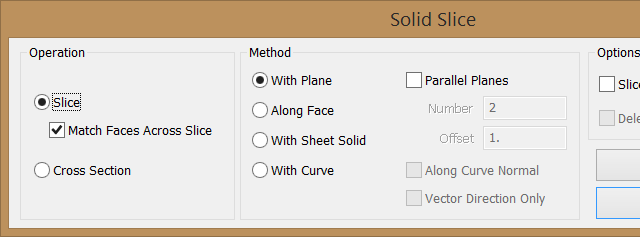FEMAP V11.2 -- Novedades (Marzo 2015)

FEMAP™ V11.2 es la nueva versión del modelador geométrico, pre- y postprocesador de Elementos Finitos más potente del mercado, disponible ya para descarga desde el GTAC. FEMAP V11.2 incluye también la última versión del solver NX Nastran V10.1.
FEMAP v11.2 contiene numerosos avances y mejoras solicitadas por la amplia base de usuarios de todo el mundo. Esta nueva versión introduce avances importantes en herramientas de modelado y edición de geometría con el fin de incrementar la eficacia y productividad de procesos como la creación de superficies medias, tan popular en FEMAP. También se ha añadido una nueva funcionalidad para organizar en estudios los resultados del análisis, logrando una mejora en la gestión de resultados y mayor rapidez para postprocesado de envolventes y animaciones múltiples. En la parte de postprocesado, se ha mejorado mucho la creación de diagramas de cuerpo libre (FreeBody) con una nueva opción “dinámica” que permite mover el plano de corte interactivamente visualizando la transferencia de cargas sobre la malla del modelo de elementos finitos. Finalmente, se ha mejorado y expandido mucho la arquitectura gráfica OpenGL 4.2 incluyendo soporte de mayor número de entidades, permitiendo al usuario crear modelos mucho más complicados y complejos.
1.- Descarga
Para descargar la nueva versión de FEMAP V11.2 entra en el Servicio de Soporte GTAC y utilizando tu WEBKEY Username/Password descarga el software. Desde el GTAC también debes pedir la actualización de la nueva licencia (Recuerda: FEMAP V11.2 requiere nueva licencia!!)
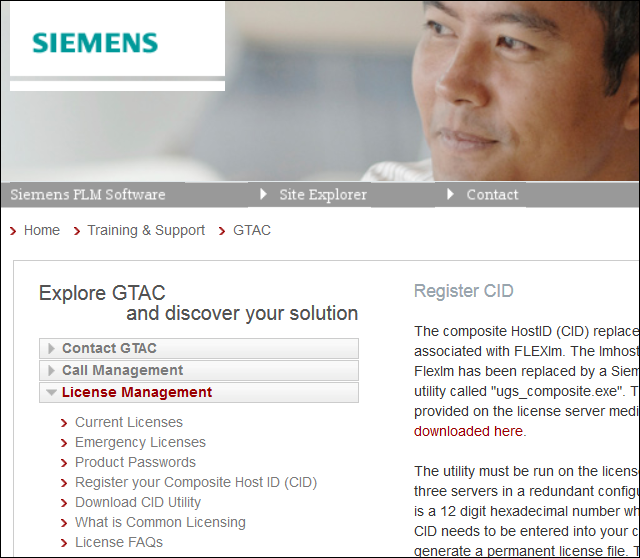
2.- Instalación
No dudéis en consultarme si tenéis cualquier pregunta o problema con la instalación de una nueva versión de FEMAP, a modo de repaso deberéis hacer siempre lo siguiente:
- Podéis instalar la nueva versión 11.2 y mantener a la vez instalada la vieja 11.1.2, de esta forma aseguramos una transisión suave y nunca perderás información importante!!. Una vez que todo funcione a vuestro gusto podéis desinstalar la versión vieja.
- Tras instalar la nueva versión de FEMAP debéis copiar de la vieja todo lo que hayas personalizado, por ejemplo: ficheros *.ESP de materiales, vistas, funciones, logos, macros *.BAS del directorio ../api, etc..
- Tras entrar en el nuevo FEMAP lo primero es ir a FILE > PREFERENCES y configurar el programa a vuestro gusto, en el siguiente enlace tenéis algunas recomendaciones: http://www.iberisa.com/soporte/femap/femap_tips_tricks_preferencias.htm
- NX NASTRAN V10.1: el nuevo fichero de configuración “nas10.rcf” (que se encuentra en el directorio \nastran\conf\) trae las opciones por defecto perfectamente configuradas, yo no las he cambiado y noto que la nueva versión de NX NASTRAN v10.1 es mucho más rápida y eficiente que la anterior.
- FLEXlm License Manager: ¡¡muy importante!!, quien tenga licencia flotante en red deberá instalar el nuevo License Manager de FEMAP V11.2, corrige graves errores de funcionamiento de la versión anterior.
FEMAP V11.1 incluye las siguientes novedades:
3.- Avances en Geometría
FEMAP V11.2 incorpora la nueva versión del kernel geométrico Parasolid V27.1 que supone otra nueva revolución interna (¡una más!) en cuanto al tratamiento de sólidos y superficies. Los últimos interfaces de geometría soportados son los siguientes:
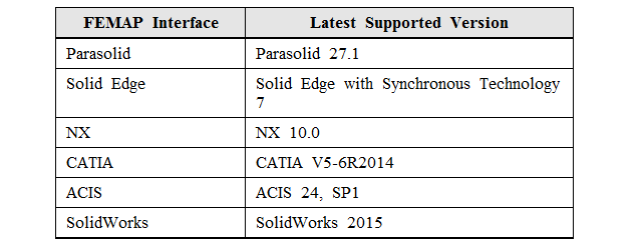
Las novedades más importantes a nivel de geometría son las siguientes:
- Nuevo modo “Smart Snap“

- Mejoras en “Curve – from Surface > Offset Curve/Washer, Pad“
- Mejoras en “Surface > NonManifold Add“.
- Nueva orden “Surface
> Extract“

- Nueva orden “Solid
> Extend”
 y mejoras en “Solid > Slice“.
y mejoras en “Solid > Slice“. - Mejoras en “Modify > Move By > Point” y “Modify > Move By > Curve“.
- Mejores notables en el MESHING
TOOLBOX:
- FEATURE REMOVAL: nueva orden para eliminar automáticamente redondeos.
- FEATURE EDITING: nuevas órdenes “Surface > Edit” y “Surface > Offset“.
- GEOMETRY
EDITING:
- Mejoras en “Operation > Pad/Washer“.
- Nueva orden “Operation > Extend“.
- Nueva orden “Operation > Project/Move Point“
- Nueva orden “Operation > Project Curve“
3.1.- Smart Snap
El nuevo método “Smart Snap” permite seleccionar de forma cómoda (sin tener que cambiar de método) alguna de las siguientes entidades más cercanas:
- Un nodo de la malla.
- Un punto final.
- Un punto medio, 0
- El Centro de un arco o círculo.
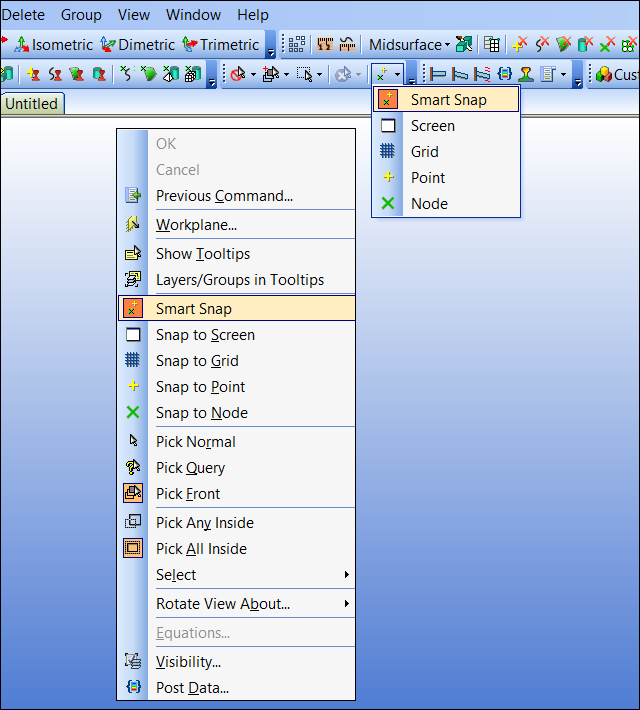
La opción “Smart Snap” se puede dejar fija en “File > Preferences > User Interface“:
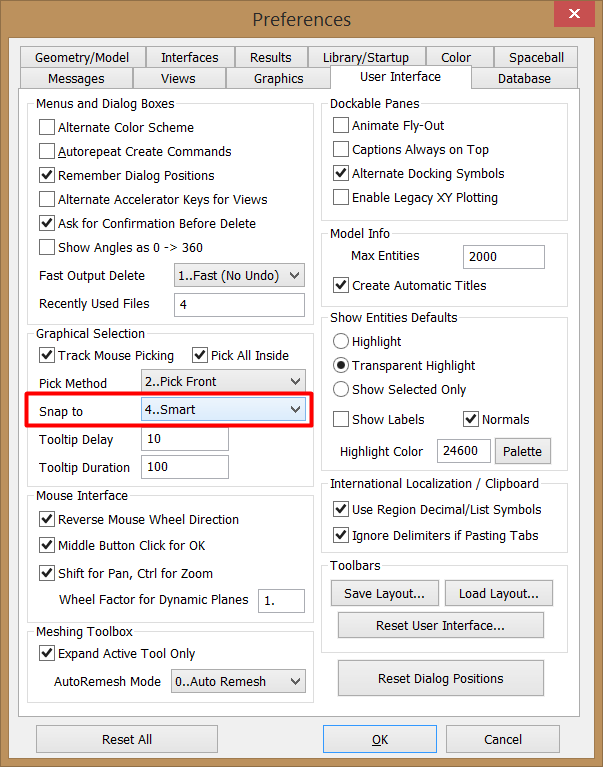
3.2.- Offset Curve/Washer
Mejoras en la orden “Geometry > Curve – From Surface > Offset Curve/Washer..”
- Para crear una arandela “Washer” en el campo “Size” se puede meter un factor de tamaño que se calcula a partir de las curvas seleccionadas o especificar una distancia de Offset.
- Cuando se crean curvas Offset FEMAP hace llamadas directamente al kernel nativo Parasolid, convirtiendo la orden en mucho más robusta y flexible.
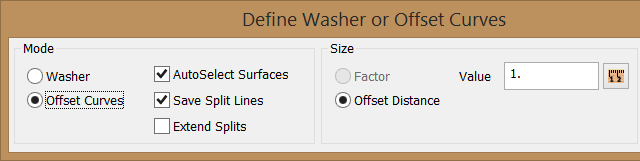
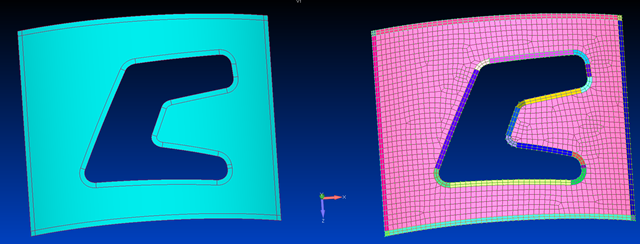
3.3.- Pad
Mejoras en la orden “Geometry > Curve – From Surface > Pad.”
- En el campo “Size” se puede meter un factor de tamaño que se calcula a partir de las curvas seleccionadas o especificar una distancia de Offset.
- Se puede crear un “Pad” a partir de agujeros tipo chaveteros, es decir, dos medios círculos conectados por líneas rectas: la malla queda perfecta!!.
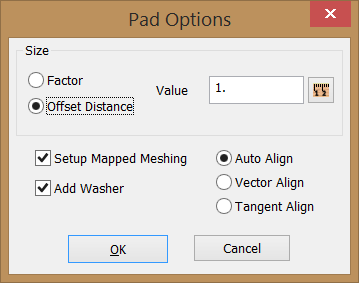
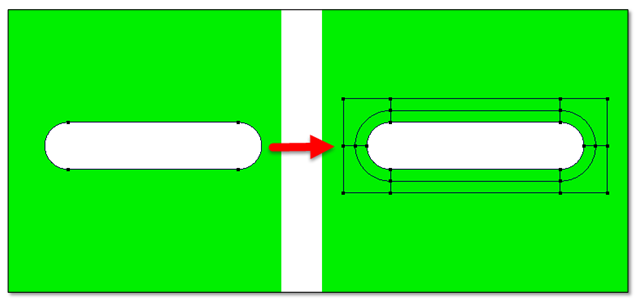
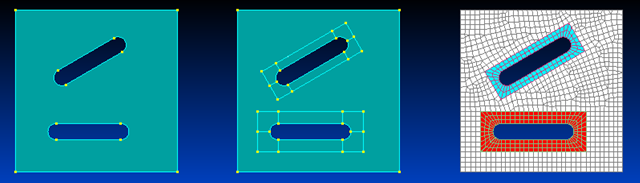
Las mismas opciones están disponibles bajo el MESHING TOOLBOX.
3.4.- NonManifold-Add
Mejoras en la orden “Geometry > Surface > Non-Manifold-Add“. Ahora incluye la opción “Express” que permite hacer una única llamada al kernel Parasolid, lo cual en potencia puede suponer un aumento considerable de prestaciones a la hora de ejecutar con éxito la orden.
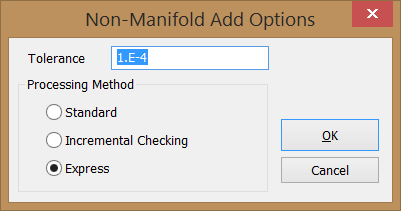
3.5.- Geometry > Surface > Extract
Nueva orden que permite extraer superficies de un sólido y convertirlas en un “Sheet Body“: habrá que estudiar su utilidad en la creación de modelos 2-D Shell. Lo bueno de esta orden es que las superficies extraídas automáticamente forman un “Sheet Body” entre ellas, no hay que usar la orden “Geometry > Solid > Stitch“, ya están cosidas, bién!.
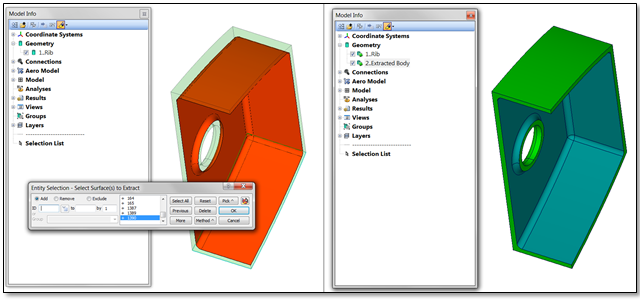
3.6.- Geometry > Solid > Slice
Mejora total de la orden “Geometry > Solid > Slice“, consolida en un único comando lo que antes ofrecían por separado las órdenes “Slice with Plane“, “Slice Match” y “Slice Along Face“. Permite elegir entre dos operaciones:
- Partir un sólido en dos o más partes (Slice), o
- Crear una sección transversal (Cross Section), manteniendo el sólido intacto. Interesante!!, a veces es necesario cortar un sólido para obtener la sección transversal y asignar sus propiedades a un elemento CBAR/CBEAM. Con esta opción ya no es necesario cortar el sólido en dos partes, con la operación “Cross Section” se crea únicamente la superficie de corte, que es lo interesante.
Existen varios métodos de corte: por plano, a lo largo de una cara, por superficies o por curvas. En la siguiente imagen se muestra el resultado de cortar un sólido por diferentes superficies tipo “Sheet Body“.
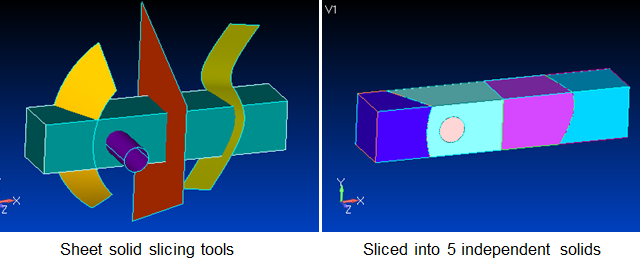
La siguiente imagen muestra el resultado de cortar un sólido por diferentes curvas (se puede elegir entre cortar por el plano normal a la curva, o dar un vector de dirección):
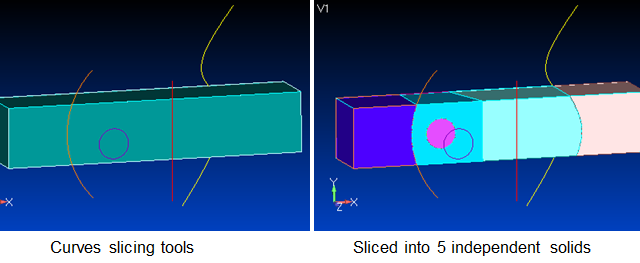
También se puede elegir (entre sus múltiples opciones) el color de la superficie resultante del corte, si borrar o no las superficies de corte tras su utilización, o repetir el corte varias veces (esto es importante en piezas con doble simetría). La siguiente imagen muestra una animación del resultado de cortar un sólido 3-D por curvas 1-D, interesante, ¿eh?.
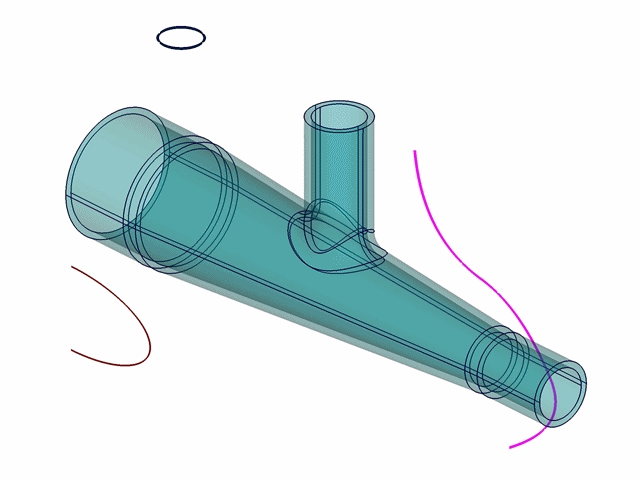
3.7.- Geometry > Solid > Extent
Nueva orden que permite extruir una superficie de un sólido hasta la intersección con otra superficie de otro sólido. Antes, para hacer lo mismo había que usar la orden “Geometry > Sólid > Extrude“, dar una extrusión mayor que la distancia de separación entre sólidos, crear un NonManifold-Add para calcular la intersección entre sólidos, romper el NonManifold para borrar el sólido sobrante, etc.. ahora toda es más sencillo!.
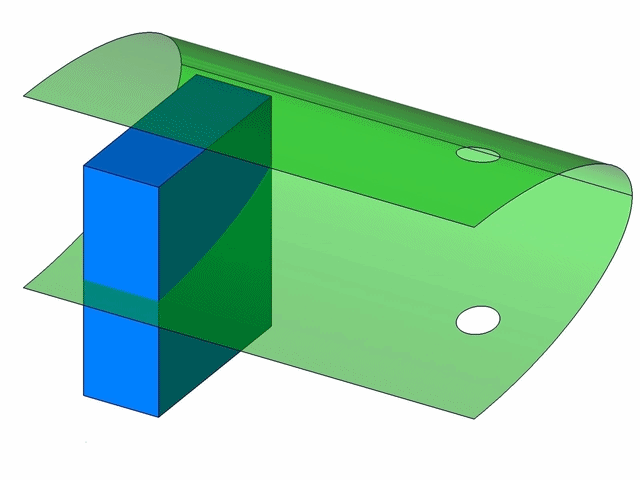
3.8.- Modify> Move by> Point
La nueva versión de FEMAP V11.2 permite realizar modificaciones de geometría no sólo del tipo Parasolid, sino también del tipo NonManifold-Add, grande!! (hasta ahora, esa geometría era intocable). Por ejemplo, la siguiente secuencia de imágenes muestra un ejemplo del uso de la orden “Modify > Move by > Point“, simplemente tirando de 4 puntos se modifica el modelo CAD, impresionante!!.
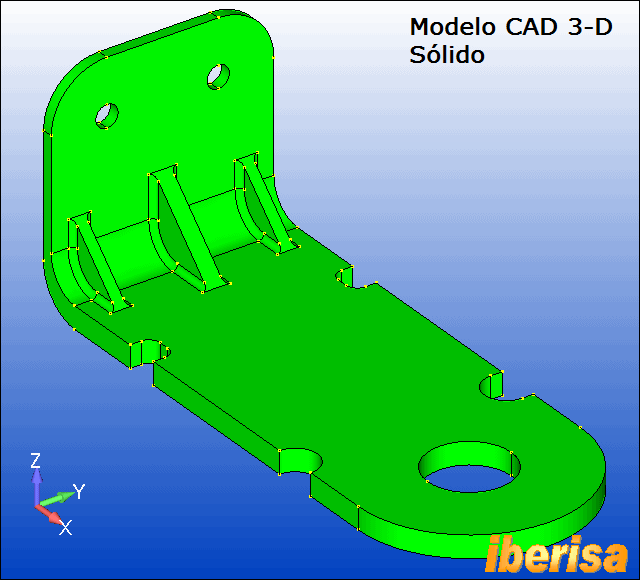
3.8.- Modify> Move by> Curve
Otra virguería “geométrica” de la nueva versión de FEMAP V11.2 es la orden “Modify > Move by > Curve” que permite tirar de una curva no sólo de un cuerpo Parasolid (es decir, un modelo sólido 3-D), sino también de una entidad NonManifold-Add formada por superficies que incluyan uniones en “T” y moverla a tu gusto — temblad paquetes CAD!!.
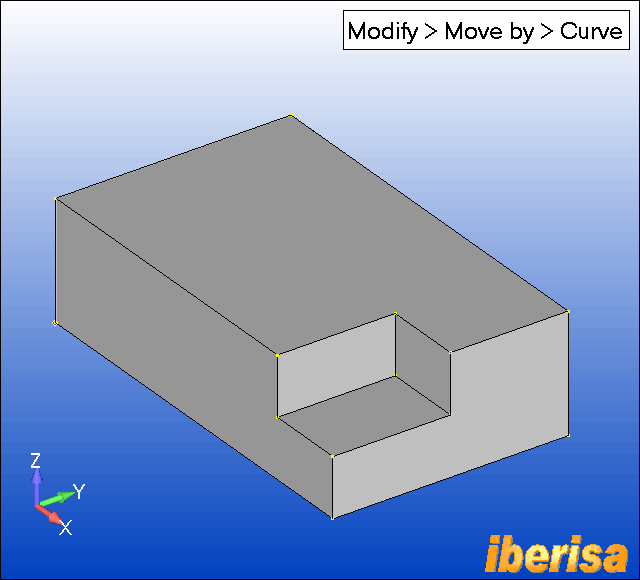
3.9.- Meshing Toolbox > Feature Removal > Curve
También el MESHING TOOLBOX ha recibido importantes avances, tanto en manipulación de geometría como en mallado. Por ejemplo, para contornos exteriores de modelos de superficies (es decir, Sheet Solid), así como de entidades del tipo NonManifold-Add, la eliminación de curvas ahora es totalmente posible, qué maravilla!. Este era un problema muy común tras obtener las midsurfaces, siempre quedaba algún pequeño redondeo o chaflán que nos estropeaba la calidad de la malla, ahora todo eso es historia!!.
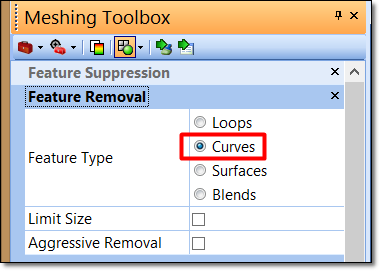
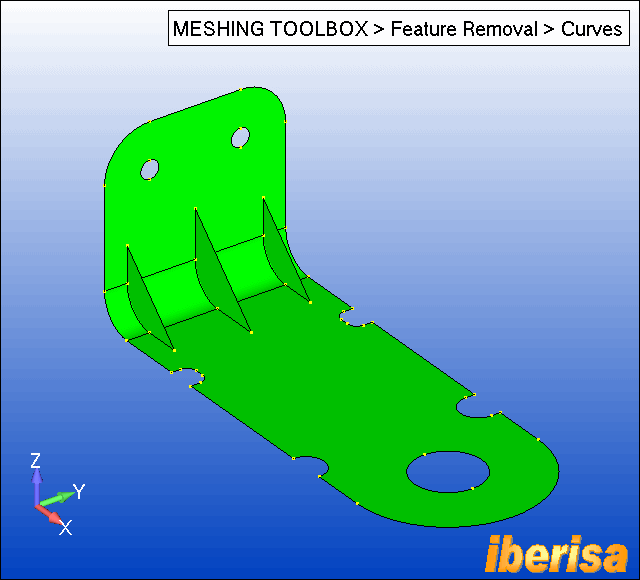
3.10.- Meshing Toolbox > Feature Removal > Blends
Los redondeos en modelos sólidos 3-D ahora se detectan automáticamente y se pueden eliminar seleccionando el sólido correspondiente, con un sólo click. Existe la opción “Limit Size” que permite mantener redondeos por encima de un valor de radio especificado por el usuario.
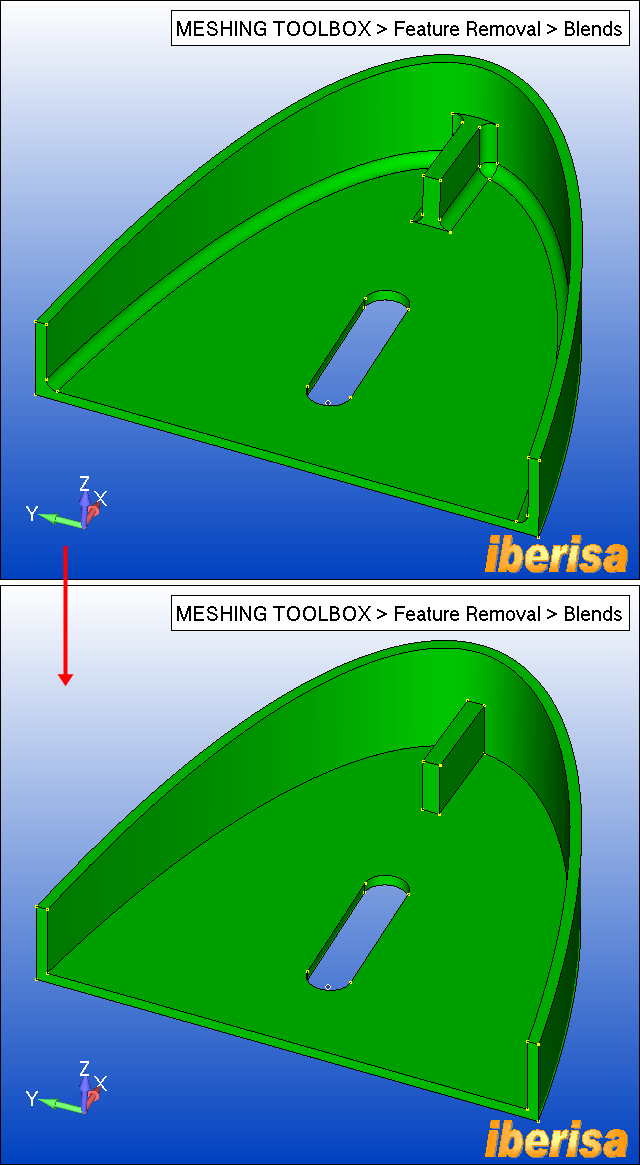
3.11.- Meshing Toolbox > Feature Editing> Edit
La operación Edit es multifuncional: puede usarse para modificar el valor del radio de redondeo, el radio de un cilindro o para mover superficies planas de sólidos. Truco!: si le metes valor 0.0 y tocas una superficie curva te dará directamente su radio de curvatura. Si metes un nuevo valor, te modifica el radio de curvatura de la geometría. La opción Auto Extend debe activarse para mantener la tangencia entre superficies adyacentes y actualizar redondeos con curvatura continua. El siguiente vídeo te explica el uso de la orden Edit y Offset.
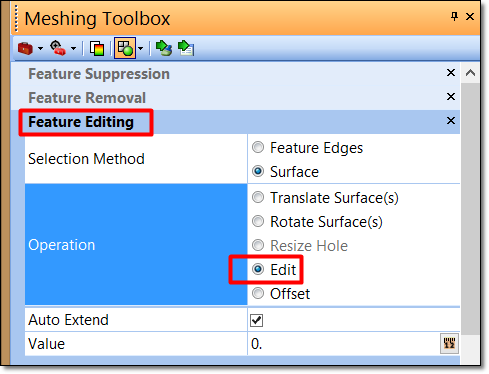
3.12.- Meshing Toolbox > Feature Editing> Offset
La operación Offset puede usarse para desplazar superficies de cuerpos 3-D sólidos. La opción Auto Extend debe activarse para mantener la tangencia entre superficies adyacentes y actualizar redondeos con curvatura continua. El siguiente vídeo te explica el uso de la orden Offset.
3.13.- Meshing Toolbox > Geometry Editing> Pad/Washer
Las operaciones Pad y Washer añaden la opción para definir Offset Type por Factor o Distancia. Pad incluye la opción de crear una curva a una cierta distancia alrededor de todo el perímetro interior del chavetero.

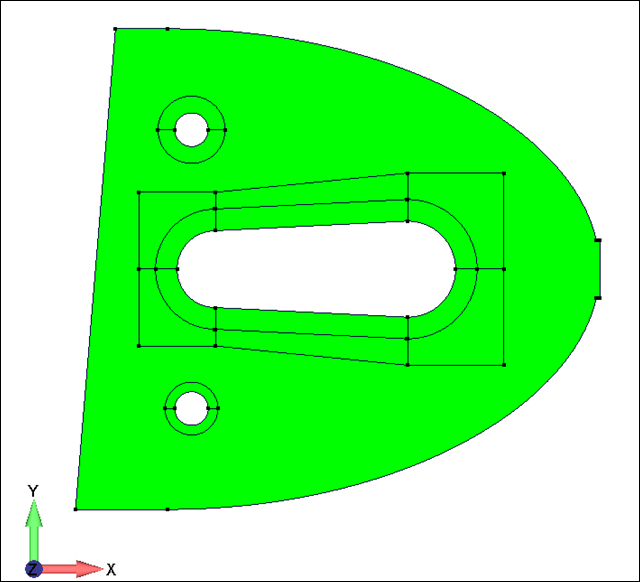
3.14.- Meshing Toolbox > Geometry Editing> Extend
La operación Extend se ha mejorado incluyendo nuevas opciones para extender hasta otra superficie, y auto-selección de todas las curvas:
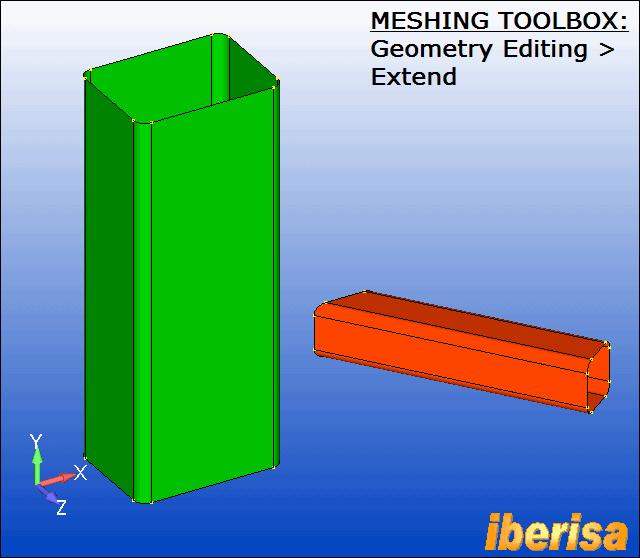
3.15.- Meshing Toolbox > Geometry Editing> Project/Move Point
Las operación Project/Move permite reparar o corregir geometría moviendo puntos en sólidos y superficies de una de las siguientes formas:
- Moviendo el punto(s) selecciona a otro Punto.
- Proyectando el punto(s) seleccionado a:
- Curva
- Superficie
- Sólido
La opción Edge Aligned permite mantener la dirección de la curva unida al punto.
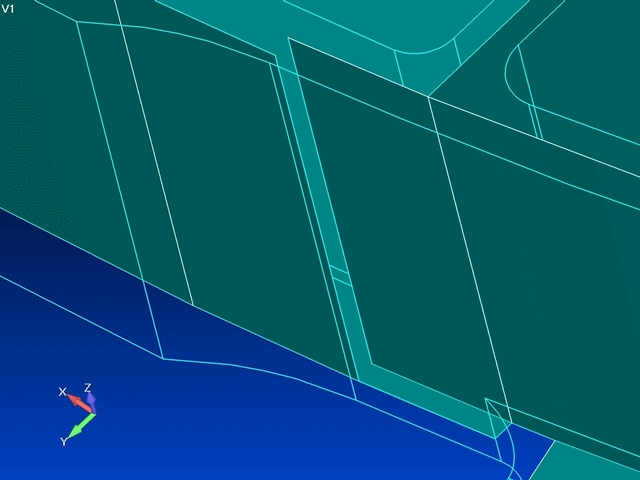
3.16.- Meshing Toolbox > Geometry Editing> Project Curve
Las operación Project Curve permite proyectar curvas sobre sólidos o superficies usando las siguientes opciones:
- Imprint, Extend: proyecta la curva sobre la superficie y extiende el corte.
- Imprint: simplemente proyecta la curva sobre la superficie y la corta.
- Imprint, Extend, Clean: es la opción más completa, proyecta la curva sobre la superficie y la corta limpiamente, sin dejar ningún punto de intersección.
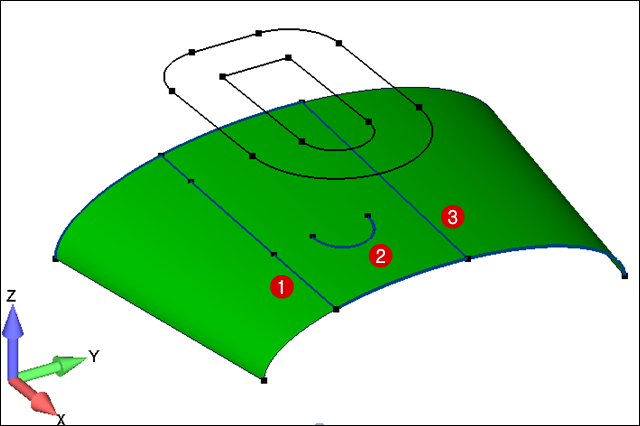
Todo este conjunto de técnicas de edición de geometría y creación de superficies medias se explican en detalle en los siguientes vídeos, merece la pena verlos con atención:
4.- Novedades en Mallado por Elementos Finitos
FEMAP V11.2 incorpora las siguientes mejoras en mallado por elementos finitos:
- Mejoras en la definición del punto de referencia en Vigas.
- Mejoras en elementos CBUSH.
- Capacidad para modificar el espesor variable en elementos Shell directamente en la tarjeta del elemento en vez de usar propiedades.
- Nuevo Gestor de Contactos.
- Mejoras en el Mallado Tetraédrico.
- La orden “Tools > Check > Element Quality” permite ahora verificar la calidad de la malla de Elementos Finitos usando los controles de calidad propios de la orden GEOMCHECK del solver NX NASTRAN.
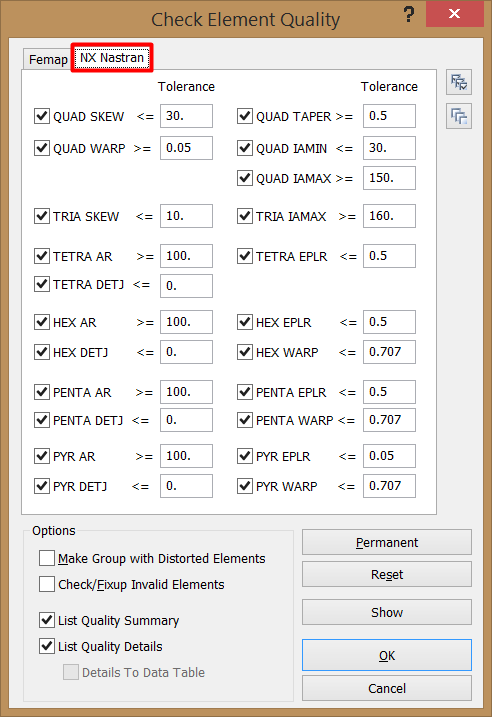
4.1.- Espesor Variable en elementos CQUADx/CTRIx
Las orden “Modify > Update Elements > Adjust Plate Thickness/Offset” permite hacer maravillas: actualiza el espesor y el correspondiente Offset de los elementos Shell para ajustarse lo mas posible al sólido orginal usado para crear las superficies medias.
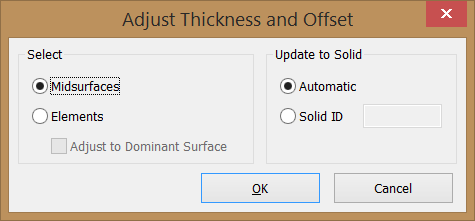

El siguiente vídeo explica el proceso de mallado de superficies medias y su modificación automática del espesor de los elementos Shell, merece la pena visionar lo con especial atención.
5.- Novedades en Postprocesado
FEMAP V11.2 incorpora los siguientes avances en Postprocesado de Resultados:
- Nuevos Estudios de Análisis: organizar resultados en carpetas.
- Postprocesado de Resultados “Al vuelo”.
- Resultados en “Data Surface“.
- “FreeBody Section Cut“: cortes por plano o por curva. Permite mover el plano de corte a lo largo de una curva de forma interactiva.
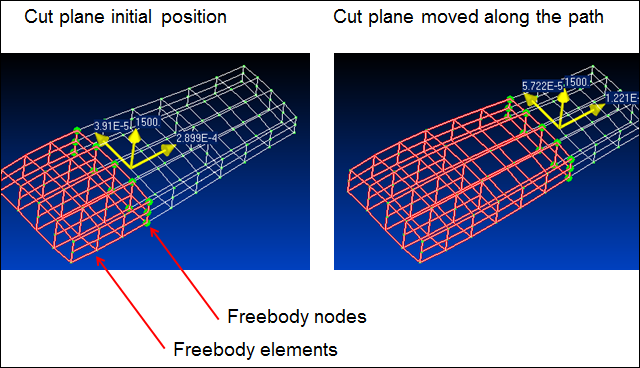
- “Element Contour Plots” ahora permite ver resultados también en elementos línea tipo 1-D CROD/CBAR/CBEAM, de forma solitaria o junto a elementos 2-D Shell o 3-D Solid.

6.- Mejoras en Prestaciones Gráficas
FEMAP V11.2 incorpora las siguientes mejoras en cuanto a prestaciones gráficas:
- Mejoras en “Performance Graphics“: se ha extendido el soporte a sistemas de coordenadas, símbolos, elementos línea 1-D y elementos 0-D.
- Rotación dinámica 80 veces más rápido.
- “Ctrl+G” ahora es 10 veces más rápido.
7.- Nuevo NX Nastran 10.1
FEMAP V11.2 incorpora la última versión del solver de Análisis por Elementos Finitos NX Nastran V10.1:
- Soporte de Deformaciones unitarias en elementos Viga.
- Soporte de tensiones vonMises, deformaciones, e índices de fallo en elementos composite en el cálculo de Respuesta en Frecuencias (SOL108/111).
- En Análisis No Lineal Avanzado (SOL601/701) soporte de Precarga en tornillos y soporte de elementos composite.